TROJ_KILIM.EFLD
Trojan:MSIL/Kilim(Microsoft);Trojan-Notifier.MSIL.Agent.ax(Kaspersky);Atros.AGPA(AVG)
Windows

Tipo de malware
Trojan
Destructivo?
No
Cifrado
No
In the Wild:
Sí
Resumen y descripción
Para obtener una visión integral del comportamiento de este Trojan, consulte el diagrama de amenazas que se muestra a continuación.
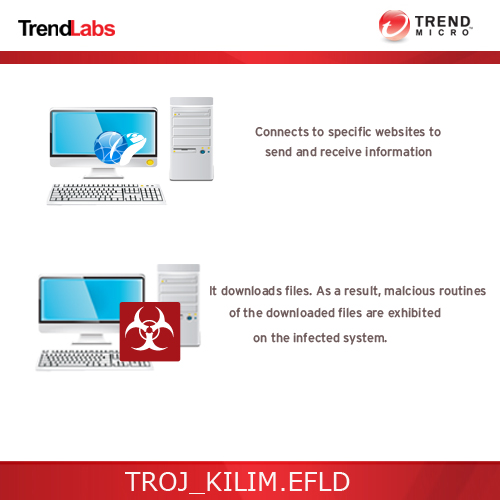
Utiliza el Programador de tareas de Windows para crear una tarea programada que ejecute las copias que infiltra.
Se conecta a determinados sitios Web para enviar y recibir información.
Detalles técnicos
Instalación
Infiltra los archivos siguientes:
- %System%\Tasks\winspt - scheduled task(Windows Vista above)
(Nota: %System% es la carpeta del sistema de Windows, que en el caso de Windows 98 y ME suele estar en C:\Windows\System, en el caso de Windows NT y 2000 en C:\WINNT\System32 y en el caso de Windows XP y Server 2003 en C:\Windows\System32).
)Infiltra y ejecuta los archivos siguientes:
- %Application Data%\startupbt.bat - used to create scheduled task
- %Application Data%\winsner.exe - contains main routine (also detected as TROJ_KILIM.EFLD)
(Nota: %Application Data% es la carpeta Application Data del usuario activo, que en el caso de Windows 98 y ME suele estar ubicada en C:\Windows\Profiles\{nombre de usuario}\Application Data, en el caso de Windows NT en C:\WINNT\Profiles\{nombre de usuario}\Application Data y en el caso de Windows 2000, XP y Server 2003 en C:\Documents and Settings\{nombre de usuario}\Local Settings\Application Data).
)Utiliza el Programador de tareas de Windows para crear una tarea programada que ejecute las copias que infiltra.
Técnica de inicio automático
La tarea programada ejecuta el malware con cada:
- ONLOGON (at user login)
Otras modificaciones del sistema
Agrega las siguientes entradas de registro como parte de la rutina de instalación:
HKEY_LOCAL_MACHINE\SOFTWARE\Microsoft\
Windows NT\CurrentVersion\Schedule\
TaskCache\Tree\winspt
HKEY_LOCAL_MACHINE\SOFTWARE\Microsoft\
Windows NT\CurrentVersion\Schedule\
TaskCache\Logon\{ID of created scheduled task}
Agrega las siguientes entradas de registro:
HKEY_LOCAL_MACHINE\SOFTWARE\Microsoft\
Windows NT\CurrentVersion\Schedule\
TaskCache\Tree\winspt
Id = "{ID of created scheduled task}"
HKEY_LOCAL_MACHINE\SOFTWARE\Microsoft\
Windows NT\CurrentVersion\Schedule\
TaskCache\Tree\winspt
Index = 2
HKEY_LOCAL_MACHINE\SOFTWARE\Microsoft\
Windows NT\CurrentVersion\Schedule\
TaskCache\Logon\{ID of created scheduled task}
Path = "\winspt"
HKEY_LOCAL_MACHINE\SOFTWARE\Microsoft\
Windows NT\CurrentVersion\Schedule\
TaskCache\Tasks\{ID of created scheduled task}
Triggers = {data}
HKEY_LOCAL_MACHINE\SOFTWARE\Microsoft\
Windows NT\CurrentVersion\Schedule\
TaskCache\Tasks\{ID of created scheduled task}
DynamicInfo = {data}
Otros detalles
Se conecta al sitio Web siguiente para enviar y recibir información:
- http://{BLOCKED}s.{BLOCKED}g.us/pingjs/?k=sanerdown
- http://{BLOCKED}i.{BLOCKED}e/saner.php
- http://{BLOCKED}s.{BLOCKED}g.us/pingjs/?k=sanerindi
Soluciones
Step 1
Los usuarios de Windows ME y XP, antes de llevar a cabo cualquier exploración, deben comprobar que tienen desactivada la opción Restaurar sistema para permitir la exploración completa del equipo.
Step 3
Reiniciar en modo seguro
Step 4
Eliminar las tareas programadas que ha añadido este malware/grayware/spyware
Para eliminar el archivo de la tarea programada:
- Haga clic en Inicio>Programas>Accesorios>Herramientas del sistema>Tareas programadas
- Haga doble clic en un archivo .JOB.
- Compruebe si el valor del campo Ejecutar: contiene el/los nombre(s) del/de los archivo(s) que se ha(n) eliminado anteriormente.
- Si es así, seleccione el archivo .JOB y, a continuación, pulse MAYÚS+SUPR para eliminar el archivo definitivamente.
- Repita los pasos del 2 al 4 para los archivos .JOB restantes.
Step 5
Buscar y eliminar este archivo
- %Application Data%\startupbt.bat
Step 6
Eliminar esta clave del Registro
Importante: si modifica el Registro de Windows incorrectamente, podría hacer que el sistema funcione mal de manera irreversible. Lleve a cabo este paso solo si sabe cómo hacerlo o si puede contar con ayuda de su administrador del sistema. De lo contrario, lea este artículo de Microsoft antes de modificar el Registro del equipo.
- In HKEY_LOCAL_MACHINE\SOFTWARE\Microsoft\Windows NT\CurrentVersion\Schedule\TaskCache\Logon
- {ID of created scheduled task}
- {ID of created scheduled task}
- In HKEY_LOCAL_MACHINE\SOFTWARE\Microsoft\Windows NT\CurrentVersion\Schedule\TaskCache\Tree
- winspt
- winspt
Step 7
Reinicie en modo normal y explore el equipo con su producto de Trend Micro para buscar los archivos identificados como TROJ_KILIM.EFLD En caso de que el producto de Trend Micro ya haya limpiado, eliminado o puesto en cuarentena los archivos detectados, no serán necesarios más pasos. Puede optar simplemente por eliminar los archivos en cuarentena. Consulte esta página de Base de conocimientos para obtener más información.
Rellene nuestra encuesta!

